
HITACHI
Color LCD Monitor
CML151XW
User’s
Manual
Thank you for purchasing Hitachi’s Liquid Color Display.
Please read the User’s Manual carefully and store
guarantee.
l
Please read and make sure you fully understand the safety precautions
before use.
Please keep this User’s Manual
.
in a
handy location for easy reference.
in a
safe place along with the

Modelo CML151XW
Manual del usuario
Lea atentamente el Manual
garantia.
Lea y
l
antes utilizar el aparato.
Guarde este Manual
l
cualquier momento.
asegtirese
de1
usuario y guhrdelo en un lugar seguro junto con la
de que entiende por
de1
usuario en un lugar
complete
las precauciones de seguridad
accesible para
poder consultarlo en
E

Ia
u!s
apand
.
.
.
sunSuN
.opezr2olna
uys
Jo.Ila
opwqru-e:, .Ias
aqsa ua
t?un%uyu
apand
Iwny,u
alsa
ap oprua?uoD 13.
o
Iap
sywdacrxxp
ou ~CJEJ!H anb
.o$3npold
awnse
ydUro3
&uaL
sop!JJnao
ua
we.r$uoxxa
.olznpo;rd Ia
e)uam
Ia
a$uwnp
osn
!s
eun@
eas
~4
Ienuem
alsa
ap
uQ!xas
e.xalua o allc?d tiun ua
oyald
‘Ienusm
.os!ne
[E
olanbggou
SOI
lad
papryqasuodsax
asJyanpoAda.1
.IoprnqylsIp
o sog-ep
os!uraad
apuop
sep!p+d
SOI
anb
e+aua
ap
SUIJOJ
‘sa.xopwapJo
1?xed
@?IV,LS~Si3N3
alsa
Iwo!3euJalur
aluernp
‘?I d
oIlo.xJesap Ia
.r+%aua
SEI
sspol
sa~wd!3yed
osxxpoad
osn
Ia
un s3
‘eye)unIon
‘sa~o~you~
ap
soyawaa
Ia ua
axygss
ap
ap upl3nqr.xlslp
sways
so?
sauo!aeu
xo)ne
aunx8oxd
se1
~v~.s.~9aa~3
saJopeuaplo
solanpold
o?.xalqe
solmpold
‘swosa.rdw!
-salued!3!jred
(3)
‘T~EJFH
SB~I.IOU
d
UOD
SOI
apuop
d
sapqsm3
II
Ieuoye?u.ralu!
lap
eurs.C?oJd un sa
SOJ$O
saIqm!Ide
“~JT
sodlnba
sauoyxn-g
‘oooz
sun?Goxd
[wo!x?u.xa$ur
ap
anb
sor.wJa!dold
uaLnIzm!
se?
‘swopeFdo3
so1
sopo&
‘~vJ,s,Q~?J~N~
Ieuoyxxctalu!
anb
als3
~eup30
ap
uwznpal
sesaJ*dura ap
ap
sod!nba
d
srxwou
soy3a.rap
t?u1.103
~~1~x30
eg IH~VJIH
suIeS3old
uapand
salt??
sod!$o8oI
‘[a euo!zocuoxd
zwga
uos
~3optx~3sa~
axqos
.
ap
oun
orno3
opau!wJaJap
Tv’,LSAW3N3
ap
O.LIO~~?
abode
orunsuo3
.mdy$.wd
sours!ur
-eurt?.x2o~d
ap
13,,
Ia
SOI
OUIOZI

&dice
...................................................................................................
tar con se-
E
Lista de comwrobacicin.. ...............................................................................................
1
Cuidado rutinario
cteristicas
a un
m
Brocedimientodeconexibn.........................................................................................
l Confipuracion de1
m
Recommendationsonuse of Human Erqineered Display..
4
p
a
Lsmoaradealimentacion
I Baton
i?ijm$a..
I
Sumario de as
g
Funclones
ras funciones ..........................................................................................................
L
Eswecificaciones
H
Seiiales
@
Modosdevideo...........................................................................................................28
ordenador personal
ura
y operaum
de
ooerac
... .......
de “juste de OSD
de1
conector
...............................................................................................
rep-
4
Causas posibles p
Cusndo
Ser%iQ
B
Garantiavservicio ....................................................................................................31
.
Situation
l
Miscelaneos
o sabe
...... .
..
..........................................................................................
de1
........................................................................................................
de1
wroducto
ordenador personal
I
de las
on de 0
;--f..
unclor
.........................................................................................................
ouC hater
............
monitor ...............................................................................................
................................................................................................................
SD..
...
........
I.
es de a!
el
hdware
..................................................................................................
.I
de
sus
remedios
..................................................................................................................................................................
.............................................................
......................................................................................
.............................................................
.......................................................................
....................................
part-
.....................................................................................
.........................................................................................
.....
...
...
:,
SB
.....................................................................................
,
aver
................................................................................30
....................................................
..__._.
......................................................................................................................
.............
..........................................................................
.............................................................
.........................................................
11
.13
26
26
27
29
30
.
.31
32
.32
2
6
6
6
.7
8
.8
9
10
12
12
12
14
15
25
30
32
--I--

3
recauciones
P
Lea las siguientes precauciones de seguridad y cerciorese de que las entiende completamente.
-
Las operaciones
este manual.
-
Asegdrese de observar las advertencias mostradas en el aparato y en el manual.
Ni no
las
tiene en cuenta, podria
0
Simbolos
Los avisos de seguridad se presentan de la forma mostrada abajo. Son indicados con
“Advertencia” y
Ademas, 10s
detalles son indicados por
de seguridad
deben
efectuarse siguiendo
“Precaution”
comunes
10s
procedimientos e instrucciones descritos
causar
un incendio o
junto con un simbolo de
10s
simbolos grlficos.
daxios
en el aparato.
precaution
(simbolo
grafico).
.
el
! ADEVERTENCIA
A
!
PRECAUCION
n
[
Ejemplo 1 de
A
@
e
0 Manipulaci6n
No manipule ni opere el aparato siguiendo otros metodos que no
manual.
Si existe algun problema con el aparato, desconecte la alimentacion, desenchufe el cable
de alimentacidn y notifique al distribuidor donde comprb el aparato para que envien un
reparador de servicio.
0
Tenga
Las precauciones indicadas en el aparato y en el manual de instrucciones han de
tomarse muy en cuenta. Incluso siguiendo tales precauciones, pueden ocurrir accidentes
imprevistos. Cuando opere el aparato,
cuidado durante su manipulation y operation.
El simbolo A
simbolo A se muestra la imagen de
elkctricas”.
[
Ejemplo 2 de aviso]
Dentro
simbolo 8 muestra la imagen de “Desmontaje prohibido”.
[
Ejemplo 3 de avisol
tomacorriente
Dentro
este
simbolo 0 muestra la imagen de “Desenchufar el cable de
alimentacion
y operacibn
much0
cuidado
Indica un peligro que
incluso
la muerte en el peor de
Indica un
grade, dafioos significativos
aviso]
indica
peIigro que
Precaution
que
deben
Desmontaje prohibido
de1
simbolo 8 se muestra la
Desenchufar el cable de
de1
simbolo 0 se muestra la
de1
tomacorriente” y otras acciones a seguir.
ademas
podria provocar
daiios
personales
10s cases.
potia
provocar dafios
en el
producto.
de descargas
tomarse precauciones y dentro
“Precaution
accidn
que no debe efectuarse y este
person&s de
electricas
de descargas
alimentaci6n de1
action
que no debe efectuarse y
Sean 10s
de seguir las instrucciones, tenga
descritos en este
e
menor
de1
--2-.
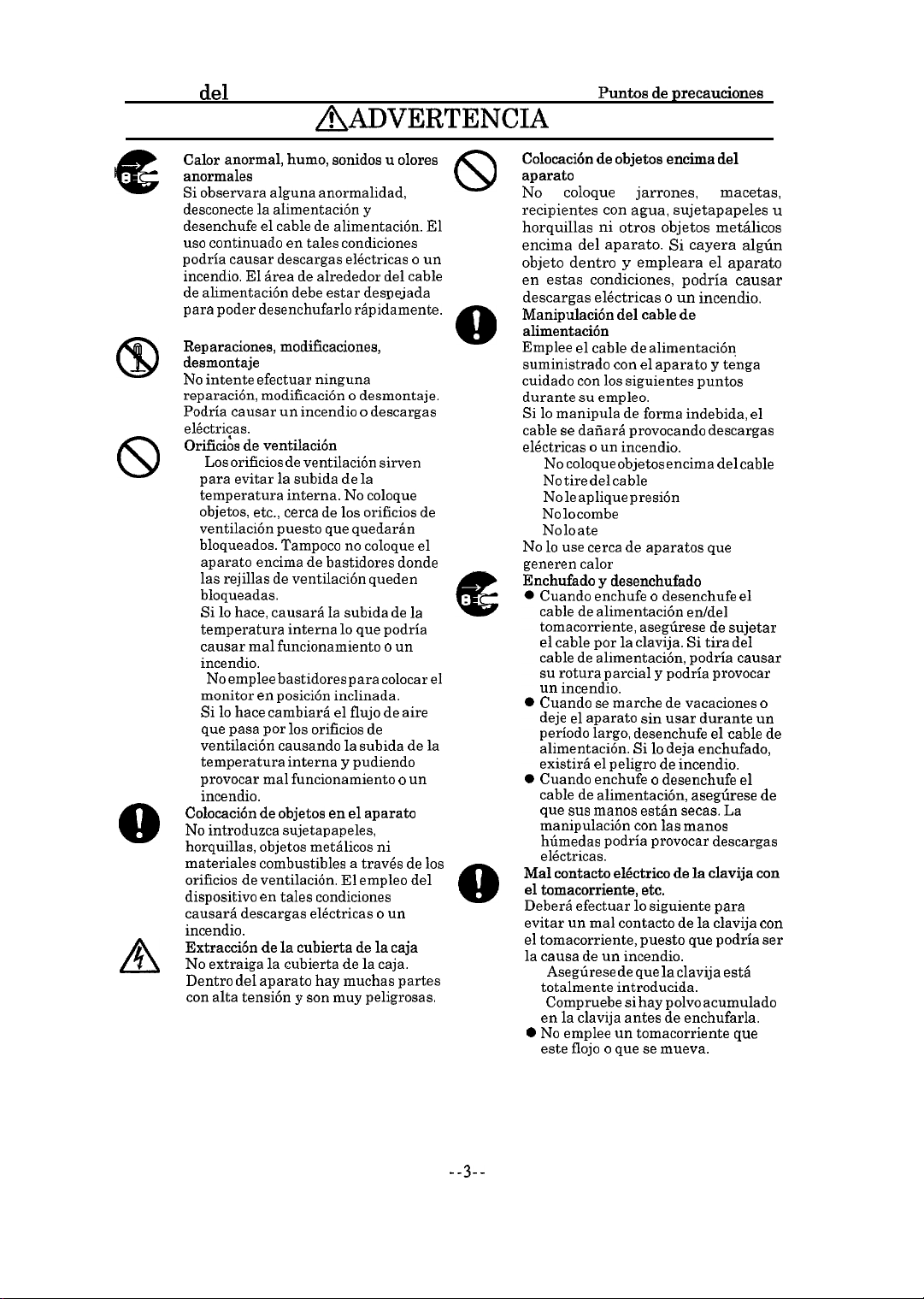
Empleo
de1
monitor con seguridad
A~VERTENCIA
Puntos
de
precauciones
’ :
e
@
8
8
A
Calor anormal, humo, sonidos u olores
anormales
Si
observara alguna anormalidad,
desconecte la alimentacidn
desenchufe el cable de alimentacion. El
uso
continuado en tales condiciones
podria causar descargas electricas o un
incendio. El area de alrededor
de
alimentacion debe estar desueiada
para poder desenchufarlo rapidamente.
Reparaciones, modificaciones,
desmontaje
No
intente efectuar ninguna
reparation, modificacidn o desmontaje.
Podria causar un incendio o descargas
electricas.
Orificik de
l
Los orificios de ventilation sirven
para evitar la subida de
temperatura interna. No coloque
objetos,
ventilacibn puesto
bloqueados. Tampoco no coloque el
aparato encima de bastidores donde
las rejillas de ventilation queden
bloqueadas.
Si lo hate,
temperatura interna lo que podria
causar
incendio.
l No emplee bastidores para colocar el
monitor en posici6n inclinada.
Si lo hate cambiar6 el flujo de
que
ventilation causando la subida de la
temperatura interna y pudiendo
provocar
incendio.
Colocacion de objetos en el aparato
No introduzca sujetapapeles,
horquillas, objetos metalicos ni
materiales combustibles a traves de
orificios de ventilation. El empleo
dispositivo en tales condiciones
causara descargas electricas o un
incendio.
Extraction de la cubierta de la caja
No extraiga la cubierta de la caja.
Dentro
con
ventilacidn
etc., cerca de 10s
causari la
ma1
funcionamiento 0 un
pasa por
de1
alta
tension y son muy peligrosas.
10s
orificios
ma1
funcionamiento 0 un
aparato hay muchas partes
y
la
orificios
que
quedardn
subida de
de
de1
. ”
cable
de
la
aire
10s
de1
Colocacion de objetos encima
8
8
a
aparato
No
coloque
recipientes con
horquillas ni
encima de1 aparato.
objet0
dentro
en estas
descargas electricas o un incendio.
Manipulation de1
alimentacidn
Emplee el cable de alimentacion
suministrado con el aparato y tenga
cuidado con
durante su empleo.
Si lo manipula de forma indebida, el
cable se daiiar8 provocando descargas
electricas o un incendio.
l
No
coloque objetos encima
l
No tire
l
No le
l
l
No lo use cerca de
generen calor
Enchufado y desenchufado
Ma1
el tomacorriente,
Deberl
evitar un
el
la
l Asegurese
l
0 No
aplique presion
No lo
combe
No lo ate
Cuando enchufe o desenchufe el
cable de alimentacion
tomacorriente, asegdrese de sujetar
el cable por la clavija. Si tira
cable de alimentacion, podria causar
su
rotura
un incendio.
Cuando se marche de vacaciones
deje el
aparato sin usar durante un
period0 largo, desenchufe el cable
alimentacion. Si lo deja enchufado,
existira el peligro de incendio.
Cuando enchufe o desenchufe el
cable de alimentacion, asegurese
que sus manos
manipulation con las manos
humedas podria provocar descargas
electricas.
contact0 electrico de la clavija con
efectuar lo siguiente para
tomacorriente, puesto que podria ser
causa de un incendio.
totalmente introducida.
Compruebe si hay polvo acumulado
en la clavija antes de enchufarla.
emplee un tomacorriente que
este flojo 0
jarrones, macetas,
agua,
otros
objetos met5licos
Si
y
empleara
condiciones, podria causar
cable de
10s
siguientes puntos
de1 cable
aparatos que
partial
y podria provocar
estln
etc.
ma1
contact0 de la clavija con
de
que la clavija est6
que se
mueva.
de1
sujetapapeles
cayera algun
el
aparato
de1
cable
en/de1
de1
secas. La
u
o
de
de
--3--

Empleo
de1
monitor con seguridad
AA.DvERTENCIA
Puntos de precauciones
Golpes debidos a caidas
8
8
8
8
Tenga cuidado para que el aparato
se
caiga, golpee ni quede expuesto
golpes fisicos. Si lo emplea despues
ocurrir tales condiciones, podria
provocar descargas electricas o un
incendio.
Empleo de la corriente
La
tension
aparato es de 220-240 V. No lo emplee
con otras tensiones. Si lo hate, podria
provocar descargas electricas o
incendio.
Manipulacidn
l
No
con las manos humedas. Podria
causar descargas electricas.
l
no
descargas electricas, un incendio
danos en el aparato.
l No lo use
donde se acumule calor. Podria
causar un incendio.
Tomacorrientes con demasiadas
clavijas
No
emplee extensiones
tomacorrientes para enchufar varias
clavijas en un tomacorriente. Podria
causar un incendio y la sobrecarga
la capacidad de la corriente podria
desactivar el disyuntor afectando a su
vez otros aparatos.
que
puede usarse con el
de1
moje ni manipule el adaptador
No lo
emplee con otros aparatos que
Sean este
adaptador de CA
monitor. Podria causar
ni lo
coloque en lugares
de
un
no
8
a
de
o
de
Condensador de electrblito de aluminio
El condensador de electrolito empleado
en el
adaptador de CA tiene una vida
de
servicio limitada. Si se utiliza mas
a116 de su
(aproximadamente 5
reemplazar la unidad de alimentacion.
Las fugas o la falta
podria causar descargas electricas o un
incendio. Tambien sera la causa de
funcionamiento
Dafios
0
Cuando la unidad de
l
vida de servicio
en la
unidad
este
danada, el liquid0 se fugara. No
toque el liquido. Si lo ha tocado
accidentalmente, lavese las manos
con agua. Si el liquid0 le entrara en
la
boca o en
1Bvese
bien
inmediatamente a un hospital.
La
unidad de
fabricada con cristal. Si la unidad
visualization se
tocar
10s
Podria herirse.
fragmentos de cristal.
arias), tendrl que
de1
electrolito
de1
aparato.
de
visualizaci6n
visualization
10s
ojos, haga gargaras
10s
ojos. Luego dirijase
visualization
rompiese, evite
esta
ma1
y
de
Empleo en
5,
@
polvorientos
No use ni guarde el aparato en lugares
con mucha humedad, coma por ejemplo
en un cuarto de bafio. Podria causar
descargas electricas o un incendio.
Desplazamiento hacia
8
temperaturas diferentes
El desplazamiento hacia lugares con
temperaturas muy diferentes causard
condensation dentro y fuera
aparato. Si usa el aparato en tales
condiciones, resultar6 en descargas
electricas o un incendio.
Deje el aparato en el lugar durante
varias horas antes de usarlo.
lugares hfimedos
lugares
o
con
de1
--4--
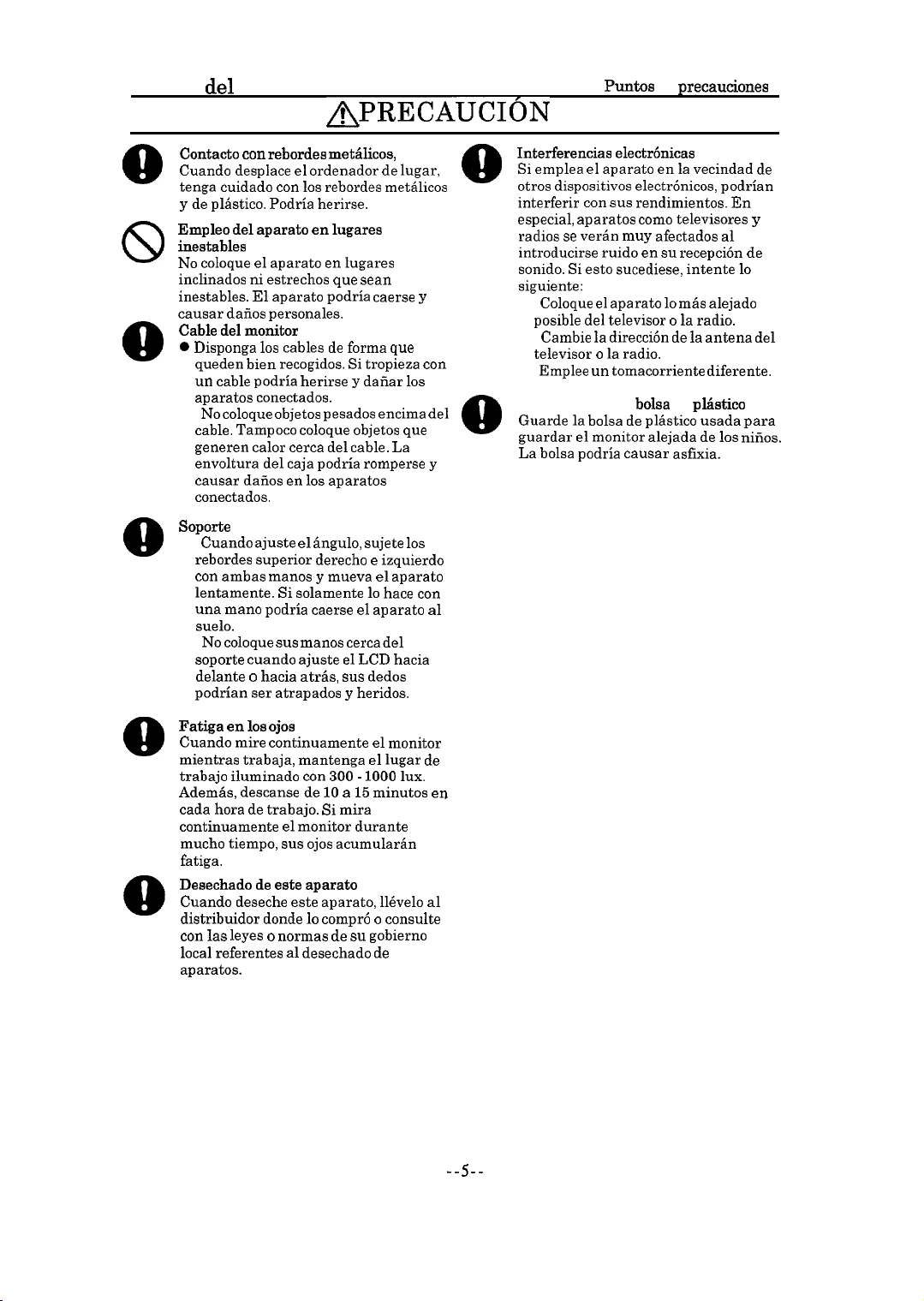
Empleo
de1
monitor con seguridad
APRECAUCIfjN
Puntos
de
precauoiones
a
8
8
8
Contact0 con rebordes metalicos, etc.
Cuando desplace el ordenador de lugar,
tenga cuidado con
y de pllstico.
Empleo
inestables
No coloque el aparato en lugares
inclinados ni estrechos que
inestables. El aparato podria caerse
causar dafios personales.
Cable
0
l No coloque objetos pesados encima
Soporte
l Cuando ajuste el angulo, sujete
de1
aparato en lugares
de1
Disponga
l No coloque sus manos cerca
monitor
queden bien recogidos. Si tropieza con
un cable podria herirse y daiiar
aparatos conectados.
cable. Tampoco coloque objetos que
generen calor cerca
envoltura
causar daiios en
conectados.
rebordes superior derecho e izquierdo
con ambas manos y mueva el aparato
lentamente. Si solamente lo hate con
una mano podria caerse el aparato al
suelo.
soporte cuando ajuste el LCD hacia
delante o hacia
podrian ser atrapados y heridos.
10s
Podria herirse.
10s
de1
rebordes metelicos
Sean
cables de forma que
de1
10s
aparatos
at&,
cable.
sus dedos
caja podria romperse
y
10s
La
10s
de1
de1
y
Interferencias electronicas
Si
8
8
emplea el aparato en la vecindad
otros dispositivos electronicos, podrian
interferir con sus rendimientos. En
especial, aparatos
radios se versn muy afectados al
introducirse ruido en su recepcibn
sonido. Si esto sucediese, intente lo
siguiente:
l Coloque el aparato lo mds alejado
posible
l Cambie la direction
l
Almacenaje de la
Guarde la bolsa de plastico usada para
guardar el monitor alejada de
La
de1
televisor o la radio.
Emplee un tomacorriente diferente.
bolsa podria causar asfixia.
corn0
televisores y
televisor o la radio.
balsa
de la
de
antena
plhstico
de
de
de1
10s nirios.
0
8
Fatiga en
Cuando mire continuamente el monitor
mientras trabaja, mantenga el lugar
trabajo iluminado con 300 Ademas, descanse de 10 a 15 minutos en
cada hora de trabajo. Si mira
continuamente el monitor durante
mucho tiempo, sus ojos acumular6n
fatiga.
Desechado de este aparato
Cuando deseche este aparato, llevelo al
distribuidor donde lo
con las leyes o normas de su gobierno
local referentes al desechado
aparatos.
10s
ojos
1000
cornpro o
de
lux.
consulte
de
--5--

Prefacio
Gracias por la adquisicion de nuestro monitor de LCD en color Hitachi (al que nos referiremos
a partir de aqui coma monitor).
Este aparato es un monitor de cristal
hasta en 1024 x 768 puntos. Lea completamente este manual
forma correcta.
Ademas,
ordenador personal que
lea
10s
manuales que se adjuntan con
ser&
conectadas (incluyendo las limitaciones).
liquid0
con detalles de alta precision capaz de visualizar
para
emplear el monitor de la
10s
aparatos
de1
sistema, tarjetas de video y
W Lista
de
comprobacih
Confirme lo siguiente antes de usar el aparato.
Si encuentra alguna discrepancia, contacte con su distribuidor.
l
YES
el modelo que usted ha pedido?
0
iHan
ocurrido
0 &Se
incluyen
n Monitor
n Cable
H
Cable de
n
Manual
W
Tarjeta de registro de la garantia
n Adaptador de CA
H
Cuidado rutinario
l Antes de efectuar
daiios
durante el transporte?
10s
siguientes itemes?
de1
monitor
alimentacion
de1
usuario (este libro)
el
mantenimiento
de1
monitor,
asegurese
de que la
desconectada.
l Limpie la suciedad con un
muy sucio, humedezca el
cuidadosamente. Extraiga el polvo con un aspirador o con un
jab&
l No emplee nunca bencina. disolvente ni
en el monitor, resultara danado.
paiio seco
pafio
con agua y
y suave. Si el aparato
jabon, esctirralo
insecticidas para
est6
sucio con aceite o si
bien y limpie la suciedad
paiio seco.
limpiar el monitor puesto que
podria combarse o decolorarse.
l
La superficie
con
ningtin objet0
de1
LCD puede rayarse facilmente, por lo tanto no presione ni frote el monitor
duro
(corn0
un
lapiz,
etc.). Incluso
10s pariuelos
de papel podrian rayarlo
si se frotan con demasiada fuerza. Tenga mucho cuidado.
Si la superficie
Si
resulta
de1
LCD se ha ensuciado, limpiela ligeramente con un
difkil limpiar la superficie, emplee un limpiador de LCD disponible en el
mercado para limpiarla. Asegtirese de que el limpiador no entra dentro
alimentacion est6
Si entra agua o
pario
seco y suave.
de1
monitor.
estl
w-6-s
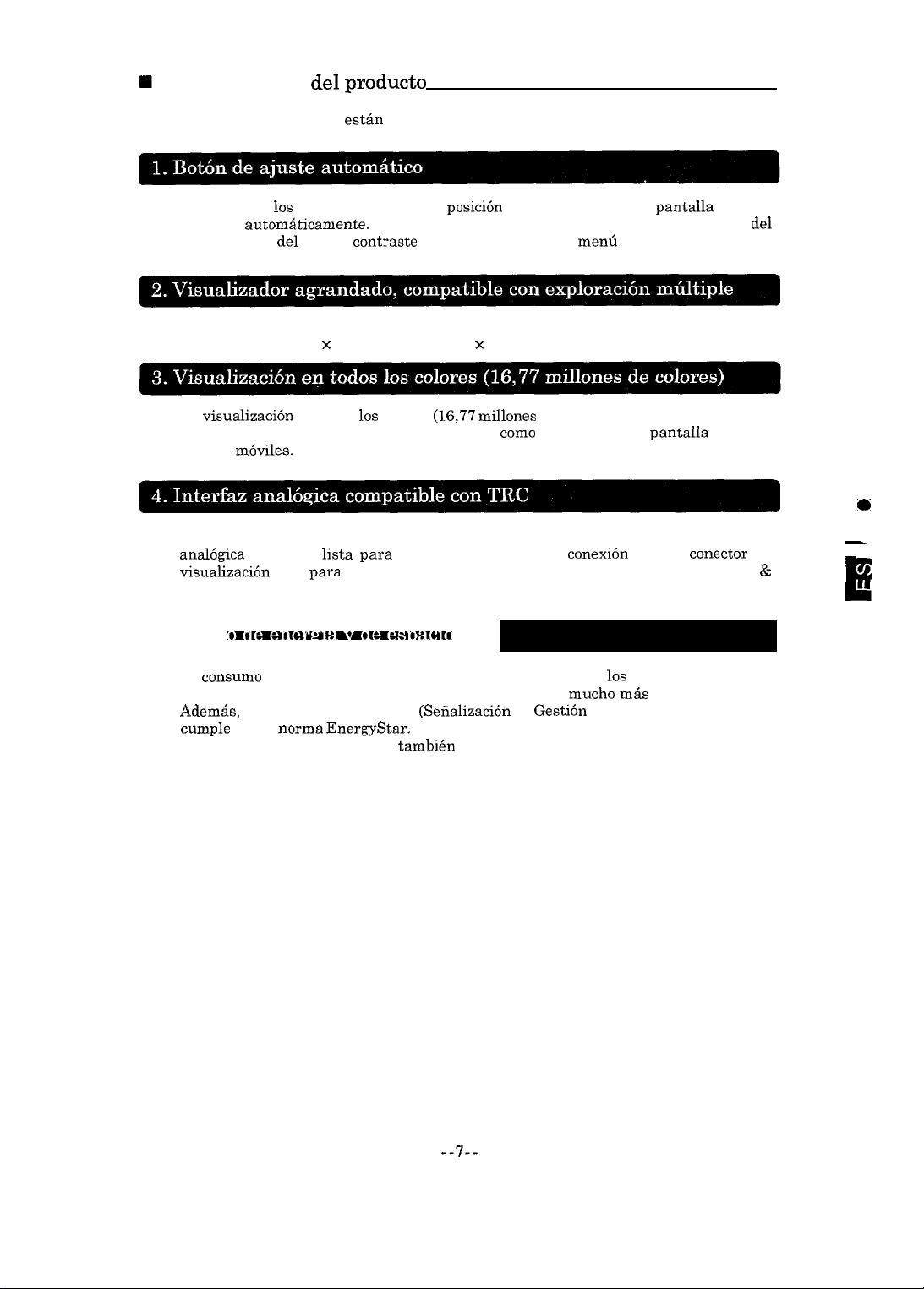
W Caracteristicas
Las siguientes caracteristicas estan disponibles.
de1 product0
En adicibn a
ajustarse autom&icamente. Tambien pueden efectuarse unos ajustes con precision
brillo, balance
The maximum resolution is 1024 x 768 pixels.
and display in 640 X 480 pixel and 800 X 600 pixel modes.
La
visualization
usarse en un amplio margen de aplicaciones
escenas mdviles.
La interfaz que va al ordenador personal es compatible con una interfaz de TRC
anal&&a
visualization
Play.
El consume de corriente es solamente de 35 W comparado con
pulgadas y posee una caracteristica de ahorro de energia mucho
Adem&, es compatible con DPMS
cumple
El espacio de ajuste requerido
pulgadas.
10s
ajustes manuales, la
de1
color y contraste mientras se observa el menu de la pantalla.
en todos
y queda
TRC
con la
norma EnergyStar.
position
10s
colores
lista para
para
el ordenador. Tambien es compatible con DDCB y con Plug
(16,77 millones
su uso con la simple
(Senalizacion
tambien
y otros estados de la
It is also possible to magnify
de colores) es compatible y puede
coma
por ejemplo en
conexion
de
Gestion
es la mitad que el de un monitor TRC de 17
de Energia de Monitores) y
pantalla
pantalla
de un
10s
monitores TRC de 17
m&s
alta.
pueden
fija y en
conector
de1
de
&
0
E
--7--

Conexih a un ordenador personal
n Procedimiento de
Compruebe que todos
continuar. El interruptor de alimentacion
lampara de alimentacion amarilla no
alimentacion, consulte la section “Nomenclatura y operation de las partes”.
Tambien consulte el manual que se
&&y&;;,_:;-
/
//’
((”
conexih
10s
interruptores de alimentacion
de1
monitor tiene que estar desconectado cuando la
est.6
encendida. Sobre la ubicacion
adjunta
con el ordenador.
Monitor
_~~
I
-.---.
Cable
del
I-----.-.-..-
----’
Cable de
_
/
monitor
alimentacih
es&
desconectados antes de
de1
Conector
del
+Al
+A la
cable
personal
interruptor de
del
monitor
ordenador
toma de CA
alimentacih
Conector de
A
ADVERTENCIA
0
Sujete firmemente la clavija de alimentacion siempre que enchufe o desenchufe el cable de
alimentacion
clavija queda totalmente introducida.
l
No aplique otro tipo de tension que no sea la indicada (220-240V CA).
l
No emplee otros cables de alimentacion que no sea el suministrado con el producto.
de1
adaptador de CA y
de1
tomacorriente.
alimentacih
TambiBn, asegfirese
de que la
+T Suplemento
0
Gire las 2 perillas hacia la derecha para asegurar bien el cable
0
Conecte el cable
de1
monitor directamente al ordenador y no emplee cables de extension.
de1
monitor.

n
Configuraci6n
de1
ordenador personal
Cuando se visualice la
pantalla
emplee las funciones OSD
(consulte la section “Ajustes”) y efectue el ajuste a
Cuando cambie el modo de visualizacibn,
visualizacibn (consulte
Este es el procedimiento
version de Windows que
10s
“modos de video”).
para
Windows 98. El procedimiento podria variar de acuerdo a la
esta
utilizando. Si esto sucediese, siga las instrucciones de la
confirme
pantalla.
1.2.Inicie Windows.
Haga clic
en el
botbn
[Inicio],
[Configuration
orden.
Haga clic dos veces en el icono de [Pantalla] de la ventana de
3.
Haga clic
4.
5.
Ajuste
6.
Haga clic
7.
Haga clic en la ficha [Monitor].
Compruebe la “Detection automatica
8.
Consulte el manual incluido con el ordenador personal
9.
en la ficha de
10s
“Campos de Pantalla”, “Paleta
en [Detalles
[Configuration].
(D)...].
velocidad de actualizacibn.
10.
Haga clic
en el
baton
[Aceptar]. m .
(Visualization
10s
mejores ajustes de visualization.
en la pantalla)
que el modo es compatible con esta
(S)] y [Panel de Control (C)] en este
panel
de Control].
de
Colores”
de1
monitor Plug & Play
etc.
(P)”
en Opciones.
para
configurar la
--g--

RI Recommendations on use of Human Engineered Display
Asegtirese de que n,n@ma luz de
4
visih
llmparas 0
la pantalla.
cdmodo
ventanas se refleje en
plataforma o
-
-,
y-k
Dentro de 10’
peldaio
\
A,>;-&.
40 cm 0
.---
///!I\\\
In.&
*‘=
1,
‘Deb&
emplearse la
ilummaci6n que para leer. (300 a
\
1.000 luxes)
Respaldo
Apoyabrazos halos
Apropladameute blando con buen
aJustable
m~sma
z--l
Referencia:
utilization
ingenieria
Lineas
de Manual
de1
libro sobre la ingenieria pensada en el ser human0 sobre la
de ordenadores de la Japan Human Engineering Association
pensada
en el ser
human0
de
Japan)
(Instituto de
laborales 1988).
0
Coloque el monitor
0 La
iluminacion
envolvente y suprimir
l
Ajuste el brillo y el contraste para una vision comoda.
0
El teclado y el
0
El trabajo con el ordenador debe limitarse a un
15
minutos de descanso cada hora.
0
El teclado debe ajustarse a un
0
Procure un lugar de trabajo amplio incluso cuando conecte
l
Evite las posturas incomodas y cambie de postura ocasionalmente.
de1
ordenador delante de
y brillo
ratdn
de1
monitor
10s
reflejos
de1
deberan colocarse de forma nivelada con
usted
deben
monitor.
y ajustelo a un
ajustarse correctamente con la
maxim0
angulo
comodo para su uso.
de 6 horas y deben tomarse de 10 a
10s
(Asociacion
investigation
Bngulo
de ciencias
de vision comodo.
iluminacion
sus
muiiecas.
equipos perifericos.
de
--lo--

Nomenclatura
y
operacih de
las
partes
El monitor puede ajustarse 30 grados hacia arriba y 5 grados hacia abajo.
girarse 60 grades hacia la derecha o la izquierda. Escoja el
Bngulo m&s
apropiado para usted.
Tambien
puede
l Cuando ajuste el
ambas manos y
podria
caerse
l Cuando ajuste el soporte
engancharse
angulo,
muevalo
al
suelo.
10s
dedos entre el monitory el soporte. Podria herirse.
con cuidado. Si lo sujeta solamente con una
sujete la parte superior izquierda y derecha
de1
LCD hacia delante o hacia
--11--
atras,
tenga cuidado
de1
monitor con
mano
el monitor
para
no

n Interruptor de
l
La presion
desconectar la alimentacibn. Cuando la alimentacion
se encendera en
l
Seran necesarios de 20 a 30 segundos
de1
alimentacih
interruptor conectara la alimentacion. Presione otra vez el interruptor para
este
conectada, el indicador POWER
Verde.
para
que el monitor se estabilice despues de conectar
la alimentacibn. La luz de fondo puede ser inconsistente durante este periodo.
0
Cuando conecte de nuevo el monitor despues de haberlo desconectado, espere por lo menos
30 segundos.
W LAmpara
de
alimentacibn
0 Verde
Esta lampara se enciende al conectar la alimentacion. Cuando la alimentacion no
conectada, la lampara no
l
Anaranjada
esta
encendida.
Esta lampara se enciende cuando la alimentacion esta conectada. La lampara se encendera
cuando la
W Both
Estos botones se
fun&n
de operacibn de OSD
de ahorro de energia
usan
de la siguiente forma. Consulte las funciones de ajuste
este
activada.
para mas
detalles.
+ BothMENU
0
Cuando OSD no se
0 Se
emplea
con el
0
Si se presiona durante unos 2 segundos cuando el men6 de OSD
visualizado. la visualizacibn de OSD finalizara.
4 Both
UP (visualizacibn
0
Este
botbn
mueve el cursor hacia arriba, hacia la derecha o aumenta un valor de
ajuste de acuerdo al
continuamente
0
Si lo presiona cuando no se esta mostrando la ventana de OSD, se visualizara la barra
de ajuste
de1
menu
10s
brillo.
esta
visualizando, su
de OSD
A)
menu.
Si mantiene presionado este
ajustes.
presion visualizara el
vmualizado para
menu de OSD.
seleccionar varios ajustes.
botbn
aumentara
esta
siendo
esta
+ Both
0 Este
0
DOWN
baton mueve
ajuste de acuerdo al
continuamente
(visualizacih r)
el cursor hacia abajo, hacia la izquierda o disminuye un valor de
10s
ajustes.
menu. Sr
mantiene presionado este
baton
aumentara
Si lo presiona cuando no se esta mostrando la ventana de OSD, se visualizara el menu
de ajuste automatico.
--12--

Ajustes
La
sefial
de video que se emite diferirh de acuerdo al ordenador conectado. Cuando se conecta
al ordenador por
puntos podrian aparecer borrosos. Antes de
pantalla.
La
presidn de1
automhticos de acuerdo al
Si desea ajustar manualmente
OSD. Efectfie
l Si una seiial de video no se introduce desde el ordenador, las funciones de ajuste no
operarh.
l
Consulte el manual suministrado con el ordenador para visualizar
ordenador.
l El brillo, color de la visualizacih, ajustes de la
comunes
Los
dem6s
de visualizacih, tales ajustes
Los modos de visualizacih que tienen frecuencias cercanas pueden reconocerse
mismo modo.
0
El monitor podria no ajustarse correctamente con el ajuste
diferencias entre las
ajustes manuales para una sintonizacibn precisa.
primera
both DOWN
10s
ajustes con
a todos
ajustes son solamente
vez, la
(V) visualizarh
men6
10s
10s
modos de visualizacih.
sefiales
posicih
cada
botones mientras observa el mena de OSD.
deberh
de entrada
de la visualizacih podria estar descentrada o
usar
el monitor, ajuste la visualizacih de la
el mend de ajuste
ajuste o efectuar otros ajustes, emplee las funciones de
posici6n
vhlidos para
ser ajustados de nuevo
el modo actual y cuando se
de1
ordenador. Si esto ocurriese, emplee
automhtico. Efecttie 10s
10s
ajustes
de OSD y ajuste
para cada
automhtico
de1 idioma
cambia el
modo.
debido a
de1
ajustes
lado
modo
coma
de1
son
el
las
10s
10s
--13--

n Sumario de las funciones de ajuste
Las funciones de OSD se emplean para ajustar
Both V -
Both A
-em
-
Los ajustes de la
contra&e y balance
mejores ajustes.
Ajusta el brillo de la luz de fondo
r
Ajusta el contraste.
Both
MENU
m
-
10s
siguientes itemes.
pos~cibn
de1
color se ajustan automaticamente a
horizontal/vertical, fase, reloj,
Ajusta la
Ajusta la
Ajusta el diferencial
aproximarlo a LCD o TRC.
Ajusta el balance
Ajusta el brillo individual de RGB
Ajusta
para RGB (valores de descentramiento).
position
position
10s
niveles
horizontal
vertical.
de1
de1
color.
est&dar
10s
color para
individuales
Los ajustes de la
fase, reloj, contra&e y balance
ajustan automaticamente.
Ajusta el numero de
puntos en un period0 horizontal.
Ajusta la
muestreo para
Visualiza la information de la
serial de entrada.
Ajusta la
visualizacibn de OSD.
Consigue nitidez en la imagen.
Selecciona el idioma de
OSD.
Borra
10s
repone
10s
position
10s
ntimeros de reloj de
temporization
10s
position
dates de ajuste y
ajustes de fabrica.
de
dams de la
de
visualization
horizontal/vertical,
de1
color se
de
--14--

n Funciones de ajuste de OSD
La
pantalla
la visualizaci6n de acuerdo con el tipo de ordenador que
funcibn de ajuste automatico que
pantalla.
correctamente,
de visualizacidn en japones.
l
,
Antes de usar la funcion de ajuste automatico, visualice la pantalla recomendada mostrada en
la ilustracidn de abajo. Si utiliza otra pantalla que no sea la recomendada, el ajuste no podra
llevarse a cabo correctamente.
Inicie el explorador y visualice la
el
bot6n
tal vez no se vea correctamente debido a las
permite
Ademas,
Ajuste recomendado de
q
si el ajuste automatico no puede ajustar el ajuste o el balance
10s
ajustes pueden
situado en la parte superior derecha de la pantalla.
la
pant&a
realkarse
pantalla
inconsistencias
este
utilizando. Este monitor tiene la
el ajuste automatico de la visualizacibn de la
manualmente. A continuation se explica el modo
con la ventana
completa. Haga clic
de
temporization
con el
de1
rat&
de
color
en
. Ejemplo de
pantalla
recomendada
--l-j--

1.
Ajuste
automkico
Cuando se
presiona el
presi6n de1 botdn Menti ajustara autom6ticamente
visualizaci6n.
est6
visualizando una pantalla, la ventana de OSD no
botbn
DOWN
para mostrar el men6 de OSD. Mueva el cursor hacia
V
el reloj, fase,
est&
posici6n
siendo visualizada y
horizontal y color de
“Si”
y la
Operacitin
VA:
L
Reetricciones
l Los ajustes
conectado. Si esto ocurriese, cambie la pantalla y pruebe de nuevo.
l Los ajustes
pantalla.
manual usando el ajuste de fase. Sin embargo, si
ambiente, podrian ocurrir parpadeos o borrosidad en la pantalla. Si esto ocurriese, vuelva a
efectuar el ajuste.
0 Los ajustes
de1
ordenador conectado. Si esto ocurriese,
Cuando
permitirle guardar
automhticos
autom&ticos
Si esto ocurriese, guarde
automhticos
10s
ajustes
10s
pueden fallar debido a la
pueden fallar
pueden fallar
automkticos
ajustes o reponer
pantalla
para
10s
quedan completados, el
suprimir completamente
ajustes y desde el
existen
para
ajustar la
efecttie
10s
ajustes anteriores.
pantalla
el ajuste manualmente.
visualizada o al dispositivo
menti
de OSD,
cambios en la temperatura
correctamente dependiendo
menfi
de OSD
’
MENU: Ajusta
10s
de botones
Mueve el cu*sor
(izquierda,
parpadeos de la
efecttie
aparecera para
derecha)
5
el ajuste
I
s-16-u

2. Menu
Cuando se presiona el
visualizara el siguiente menu de OSD. La presi6n
principal
(Ajustes manuales)
bot6n
MENU cuando la
pantalla
de1
no muestra el men6 de OSD, se
botbn MENU movera el cursor hacia el
siguiente item a ajustar.
El
icono
de la
position de1
cursor cambiara desde azul a rojo y se
mostrara
el nombre
de1
ajuste.
I
Despues
de mover desde (1) -
e men6 de OSD
(6)
1
finalizara
si se presiona el
baton
MENU.
Ajustes
(1) Brillo
(4) Color de visualizaci6n
El men6 de OSD finalizara
(2) Contraste
(5) Reloj/Fase
autom6ticamente
(3) Posicibn de visualization
(6) Distribution
si no se
efecttia
ninguna
30 segundos.
Presione el botbn MENU durante 2 segundos para finalizar el menu de OSD.
(1) Ajuste
Efecttie
OSD
se mostrara la barra de ajuste
de1
la
selection
para
visualizar la
brillo
con el
pantalla
baton
MENU o presione el
de ajuste
de1
brillo.
baton
de1
brillo. Cuando presione el
sin que se muestre el mend de
A
Esta funcion ajusta el brillo de la luz de fondo.
I
Brightness
--I+
(2) Ajuste
Esta la proportion de
de1 contra&e
10s
niveles de blanco y negro. El margen de ajuste cambiara de acuerdo
con el ordenador usado.
operation
baton
A, solamente
durante
,
Contrast
-I+
--17--

(3) Ajuste de la
Esta funcion ajusta la position de visualizaci6n de la pantalla.
La selection de “Return” mostrara el siguiente mend de ajuste
0
Ajuste de la
Ajuste la position horizontal de la pantalla mientras observa la pantalla de visualization.
posici6n
posici6n
de
visualizaci6n
de1
color de la visualization.
Operaoi6n de botones
A V : Mueve el cursor
ihaaToa
MENU: Ajusta
horizontal
(
3peraoih
A: Derecha
H Position
-I+
V: Izquierda
de botones
I
0
Ajuste de la
Ajuste la position vertical de la pantalla mientras observa la pantalla de visualization.
posicitm
vertical
arriba,
1
V Position
-I+
(4) Color de
Ajusta el color de la pantalla de visualization.
Seleccione “Return” para mostrar el menu de ajuste de relojlfase.
visualizaci6n
e-18-s

l
Correccih
Ajusta el diferencial para aproximarlo a LCD o TRC.
de
gamma
Gamma
l
Balance
Acentha
*
l
Ajuste
Ajusta el brillo de RGB (rojo,
Cuando selecciona “Return”,
de1
color
10s
rojos y azules de la pantalla.
de RGB
Verde,
volverh
COI
rfection
azul) detalladamente.
al men6 previo de ajuste
RGB
Adjust
de1
color de la
visualizacih.
. ,
El siguiente mend se muestra al seleccionar un color. La siguiente
selecEionar
Restricci6n
0 El balance
el rojo.
;
de1
color
deberA
efectuarse
despuCs
--1g-.
de
completar
el ajuste
pantalla
se muestra al
de1 contraste.

l
Ajuste
de1
nivel
de1
negro
Esta funcion ajusta
10s
niveles estandar de
10s color-es
RGB individuales.
Cuando selecciona “Return”, volvera al men6 previo de “Ajuste
de1
color de la visualization”.
(hacia arriba, abajo)
El siguiente menu se
mostrars
al seleccionar
cada
color (el siguiente es cuando se ha
seleccionado G) .
Green
-
I
I- . .,
KestrmiOn
l
El nivel
(5) Ajuste
Ajusta el numero de puntos
Ajusta la temporization de muestreo de
de1
negro debe ajustarse despuks de completar el ajuste
de1 reloj/fase
de1
reloj dentro de una sincronizacion horizontal
10s
datos visualizados.
Al seleccionar “Return”, aparecera el siguiente menu de “Gestion”.
+
de1
contraste.
esthdar
de1
MENU: Ajusta
I
color
I
--2()--

l
Ajustes autom&ticos
Son igual que cuando se presiona el botbn DOWN
Consulte el punto “1. Ajustes automaticos” para
0
Ajuste
El ajuste
horizontal.
Si el reloj no
rayas
ocurriese,
verticales estan visualizadas.
de1
reloj
de1
reloj ajusta el
esta
bien ajustado, la
verticales de acuerdo a la
ajust,e el
reloj mientras la pantalla esta desplazandose o las rayas
-I+
numero
pantalla
de puntos
pantalla
Clock
m&s
se desplazara o apareceran
que se
cuando no se visualiza el menu de OSD.
V
detalles.
de1
reloj dentro de una
esta
visualizando. Si esto
sincronizacion
V:
Disminuye el valor
Desplazamiento de la
pantalla
Ejemplos de
rayas
verticales
--21--

l
Phase Adjustment
Esta
funci6n efecttia 10s
puntos. Este ajuste se
embargo,
el parpadeo y la borrosidad
ajustes precisos de la fase de
usa
cuando el texto aparece
de1
texto podria aparecer
10s
datos de
borroso o la
visualizaci6n
temperatura ambiente. Si esto ocurriese, vuelva a efectuar el ajuste.
Antes de realizar este ajuste, complete primer0 el “Ajuste
Ejemplo de
ABCDEFGHIJKLMNOPQRSTUVW
XYZ
ABCDEFGHIJKLMNOPQRSTUVW
ABCDEFGH
texto borroso
Ejemplodeparpadeo
de1
reloj
(a)“.
pantalla
tambikn
en la
y
de1
reloj de
parpadea. Sin
debido a la
Iperaci6n
de
&tones
Ir :
Aumenta el valor
I:
Disminuye
el valor
pantalla
--22--
(cuadriculado)

(6)
Gesti6n
Visualiza la informaci6n de la
Selecciona el idioma de visualizacibnlposicibn de visualizaci6n de OSD.
Afka
la imagen.
Borra
10s
ajustes y repone
Al seleccionar “Return”, el
l
Informackk
Visualiza la
frecuencia de sincronizaci6n vertical.
sobre el modo de
resoluci6n
(Ejemplo)
10s
ajustes de
menti
de la
seiial
de entrada.
fAbrica.
de OSD finalizarh.
visualizaci&
sefial
de entrada, frecuencia de
sincronizaci6n
horizontal y
l
Ajuste de la
Cambia la posici6n de visualizacidn de OSD.
Al seleccionar “Return”, volver6 al
Al seleccionar el ajuste de la posici6n horizontal, aparece la siguiente pantalla.
Ajuste la posici6n horizontal de la pantalla mientras observa la pantalla de visualizaci6n.
El mismo procedimiento se
posicidn
de OSD
menti
previo de “Gestibn”.
Operaci6n
H Position
-I+
usa
para ajustar la posici6n vertical.
de
bm%nes
--23--

0
Nitidez
Esta funcion afina y corrige las imagenes borrosas.
“Low” es
Con el ajuste “Smart Sharpening” se
im&genes
Sin embargo, esta
visualizando y
Efectue el ajuste a su gusto mientras observa la pantalla de visualization.
0
Selecciona el idioma de visualization
util
para visualizar fotos.
visualizardn 10s
similares con mayor claridad que con el ajuste “medium”.
Selection
funcidn
de1
ordenador conectado.
de1
idioma de OSD
puede
causar
parpadeo dependiendo de la
de1
men6 de OSD.
contornos de
las
ventanas y de otras
pantalla
que se
A:
Mueve
V: Mueve
esta
hacia arriba
hacia abajo
l
Borrado de todos
Cambia
10s
ajustes guardados por
10s
ajustes
10s
ajustes de fabrica.
--24--

n Otras funciones
0 Fur&h
(Funcibn
asociacidn
Si el monitor no
automaticamente el
pantalkse
de1
l
Este dispositivo
con la funcion Plug & Play. Consulte el manual de instrucciones
a conectarlo y cuando emplee la funcion Plug & Play.
de ahorro de
VESA DPMS: Seiializacibn de
est&ndar
encender6 en color anaranjado.
ordenador, consulte el manual de instrucciones
Fun&n
Plug &
energia
de electronica y video)
recibe
una
sefial
de video y una serial de
consume
Play
cumple
de corriente y la
con las
normas
de
gestion
Para
DDCSB
de
alimentacion
lampara
emplear las funciones de ahorro de energia
SAVE situada a la derecha de la
de1
mismo.
(canal de datos de
de monitores de la
sincronizacion, disminuira
visualization
de1
ordenador cuando vaya
2B) y

Informacibn tknica de1 hardware
H Especificaciones
LCD
Sefial
de entrada
Terminal de entrada
Resoluci6n
Tamafio
de la
pantalla de1
Colores de visualizacibn
BdlO
Contraste
Funciones de ajuste
Gestih
de
alimentacibn
monitor
TFT de 15,0 pulgadas
Paso de pixeles 0,279 mm
Metodo de controlador: Matriz activa TFT
Angulo de vision: Hasta
abajo,
120”
hacia la derecha-izquierda
Video de
Nivel de TTL sincronizado no entrelazado
Interfaz RGB anal&ma D-Sub de 15 patillas
Horizontal maxim0 de 1024 puntos
Vertical maxim0 de 768 puntos
Horizontal
Vertical 228,1 mm
16,77 millones
2OOcdlm’
35O:l
Funciones de OSD (Ajuste
position
reloj/fase y gestion)
VESA DPMS
0,7
Vpp, 75 R
304,l
de la
mm
de
visualization,
colores
45’
hacia arriba, 55” hacia
de1
brillo, contraste,
color de la
visualization,
Plug&Play
Lugar de
operacih
Alimentaciik
Consumo de energia
Dimensiones
Peso
VESA
DDCBB
Temperatura 5 - 35” C
Humedad 20 - 80 % o menos (sin condensacibn)
Temperatura maxima de calor seco
AC 220-240V 50/60Hz
Aproximadamente 35 W
5 W o menos (modo de ahorro de energia)
374 (Al) x 377 (An) x 220 (Prf) mm
Aproximadamente
CA, cable
de1
5,2
kg (excluyendo adaptador de
monitor y cable de alimentacion)
25’
C
s-‘&j--

W Seiiales
l
Conector D-SUB mini de 15 patillas
de1
conector
l~yJ~~l;
‘1 Esta seiial es
Vista externa
Alida para 10s
de1
conector
de1
monitor.
ordenadores compatibles con
DDCZB.
--27--

W
Modos de video
Ajuste el modo de video de su ordenador al ajuste apropiado.
Consulte el manual de operaciones
de1
ordenador para ver
10s
procedimientos de ajuste
Modo de visualizacibn
N.'
Reloj de
puntos:
MHz sincronizacibn
Frecuencia de
horizontal:
kHz
Frecuencia de
sincronizacibn
vertical
(Frecuencia de
actualizacibn): Hz
* 1
-i
2
-
3
4
5
-
6
7
800 x 6OO;VESA;
800 x
8
9
800 x
10
800 x
11
832 X
-
12
1024 X 768(VESA)
-
13
“1:
1024 x 768(VESA)
14
1024 x 768(VESA)
veces
--.--
31.50 37.50
36.00 35.16
GOO(VESA)
GOO(VESA)
GOO(VESA)
624(Macintosh)
40.00 37.88
50.00 48.08
49.50 46.88
57.28 49.70
65.00 48.36
75.00 56.48
78.75 60.02
nos referimos a la frecuencia de
sincronizacion
--.I-
I 37.86
horizontal
-.
72
75
56
60
72
75
75
60 *2
70
75
coma
la frecuencia
de
actualizacibn.
“2: El item 12 (1024 x 768
(VESA), se recomienda el modo de visualization de frecuencia de
sincronizacion vertical de 60 Hz.
l
Si la pantalla no muestra la visualization correcta debido a inconsistencias en la
temporizacibn, emplee las funciones de OSD para ajustarla.
0
Confirme de antemano que el modo de visualization es compatible con
listados arriba cuando cambie la resolution
de1
ordenador y
10s
ajustes
10s
modos de video
de1
color. Si efectua
un ajuste de modo de video que no est.6 listado arriba, la pantalla no se visualizara
correctamente.
l
Tambien,
normal,
l
Si va a conectar el monitor a un portatil y se emplea junto con el monitor incorporado, es
posible que la visualization no sea correcta dependiendo
si ajusta un modo de video que no esta listado arriba y la visualization aparece
10s
ajustes de OSD no funcionara correctamente.
de1
ordenador. Si esto sucediese,
emplee solamente el monitor conectado de forma externa.
0
Cuando emplee la visualization con ampliacion en otros modos que no sea el de 1280 x 768,
el texto puede aparecer borroso. Esto se debe a que el texto ha sido ampliado virtualmente
lo que no significa un
0
Cuando conmute el modo de visualization, se escucharan ruidos procedentes de la pantalla,
ma1
funcionamiento.
esto es normal.
-a’&-

Accesorios
Las partes
Reemplace
Contacte con su distribuidor cuando llegue el momento.
Las partes de reemplazo pueden diferir de
~
Tablero de control
“1:
La vida de servicio de
*2:
El
de1
LCD se desgastaran con el uso.
las
siguientes partes cuando su vida de servicio se termine.
de1
monitor
cada
parte es de unos 5
normal en una
y a 25 dias por mes. Si el tiempo de
servicio se
module
mitad
dependiendo
ofkina
con condiciones de uso normales y una conexion de 8 horas diarias
acortar&
de LCD ha excedido su vida de servicio cuando el brillo se ha reducido a la
de1
original en el
consecuentemente.
moment0
de1
tiempo utilizado y
las
partes originales.
aiios.
conexion
de1
es mayor que el indicado arriba, la vida de
de su compra. La vida de servicio
ajuste
de1
brillo.
Esto se ha calculado con el uso
cambiara
A
ADVERTENCIA
El condensador de
servicio
limitada.
(aproximadamente 5
fugas
o a la falta
electr6lito usado
Si
contintia
adios),
podria
de1 electr&to,
siendo
causar
por lo
en la
unidad
usado despuh
descargas
tanto
no
de
alimentacih
tiene
una
vida de
de expirarse au vida de servicio
ektricas
deber6 usarse m&s
o uu incendio debido a las
all6 de su vida de
servicio.
+!
Suplemento
0
El ajuste
de1
brillo de este monitor para su uso normal se asume que tiene que encontrarse
en el centro.
0 El uso durante periodos prolongados podria resultar en coloracidn amarillenta de la
pantalla.
--29--

Localizacih
w
Causas posibles y sus remedios
y
reparacih de averias
Si encuentra
l
La
LEstA
(enchufe de pared, adaptador de CA)
i.Ha
alimentacion?
La
pantalla
algun
problema durante el uso
16mpara
conectado el interruptor de
POWER no
Causa
conectado el cable de alimentacion?
no muestra
se enciende
posible
visualizaci6n
Causa posible Remedio
LEsta
enchufado el cable de alimentacion Enchufe el cable de alimentacion
de1
ordenador?
LEsta
conectado el interruptor de Conecte el interruptor de alimentacion
alimentacion
LEsta
la clavija de alimentacion
monitor enchufada en el conector
adaptador de CA?
LEsta
bien enchufado el cable
monitor?
LEsta
conectado el interruptor de Conecte el interruptor de alimentacion
alimentacion
i.Estan 10s
correctamente ajustados?
LEsta
activada la funcion de ahorro de1 Opere el ordenador y
energia?
$e
corresponde el ajuste de video
ordenador con el
l
”
Se
visualiza
de1
ordenador? ordenador.
de1
de1
monitor?
aiustes de video
de1
de1
monitor?
monitor
“Check Cable!”
Causa posible
LEsta
bien conectado el cable
monitor?
de1
de1
de1
de1
de1
aparato, compruebe
10s
siguientes puntos.
Remedio
Enchufe el cable de alimentacion.
Conecte el interruptor de alimentacion.
ordenador en un tomacorriente.
Enchufe la clavija de alimentacibn
monitor en el conector
Enchufe el cable
monitor (el LED se encendera en
Presione el
cabo
ahorro de energia.
Ajuste bien el video
pueda ser
botdn
10s
ajustes automdticos.
usado
de1
adaptador de CA.
de1
monitor correctamente.
AUTO
por el monitor.
de1
salga de1
de1
ordenador a uno que
de1
Verde).
monitor v lleve a
modo de
Remedio
Conecte bien el cable
de1
monitor.
de1
de1
de1
l
Los
colores
de la
visualizaci6n estan
Causa posible
LEsta
el cable
correctamente?
iHa
configurado el ordenador
correctamente?
l
Descentramiento de la position de la
de1
monitor conectado
Causa posible
LHa
ajustado correctamente la position
de la pantalla? de OSD para ajustar correctamente las
distorsionados
Conecte el cable
Consulte la
ordenador y configurelo de la forma correcta.
pantalla
Emplee el ajuste automatico o las funciones
de1
section
Remedio
monitor correctamente.
sobre
configuration de1
Remedio
posiciones horizontal y vertical.
H Cu6ndo
Si tiene alguna
cornpro.
no sabe
duda
mientras
qu6 hater
emplea el
monitor,
contacte
con el distribuidor donde lo
--3&-

W
Garantia y servicio
Consulte la garantia
para
ver
10s thrminos
y
periodos.
Consulte con el distribuidor sobre las
reparaciones despu6s de finalizar el period0 de garantia.
n
La garantia
moment0 de la entrega.
tendrh
la
informacih
Asegtiese
de la
direccih de1
de confirmar
10s
contenidos y guhrdela en un lugar
seguro.
distribuidor anotada en el
--31-.

Manipulacihn
W
Situacih
l
Col6quelo
Para
evitar la subida de la temperatura interior, no bloquee
l
Coldquelo en un lugar alejado de altas temperaturas.
Si lo coloca cerca de la luz
ma1
funcionamiento
l
Col6quelo
Su
colocacih
W
Miscelheos
l
Cuando no utilice el monitor, tapelo con una cubierta para evitar la entrada de polvo.
l
No presione el
El
Area
0 La superficie
nunca ser presionada, golpeada ni frotada con objetos duros
boligrafos.
l
Debido a las caracteristicas de
incorrect0 en la pantalla son inevitables.
l
Podria verse
Esto se debe a las caracteristicas
de1
monitor
en un lugar bien ventilado.
10s
de1
aparato.
directa de1
sol o cerca de estufas, la temperatura alta provocard
en un lugar alejado de gases corrosives y sin vibraciones.
en tales lugares provocarh
&rea
de visualizacibn ni aplique demasiada fuerza durante el transporte.
de visualizacih
de1 &rea
distorsih
de1
LCD podria romperse.
de visualizacih
en el color de acuerdo a la pantalla visualizada.
10s
de1
ma1
funcionamiento
de1
LCD puede rayarse muy
monitores de LCD,
cristal
liquid0
y no es nada anormal.
10s
puntos que aparecen con el color
orificios para el
de1
aparato.
fhcilmente
coma
pueden ser
aire.
y no debe
Kpices
o
--32--

Hitachi, Ltd. Tokyo, Japan
International Sales Division
THE HITACHI ATAGO BUILDING,
No. 15 –12 Nishi Shinbashi, 2 – Chome,
Minato – Ku, Tokyo 105-8430, Japan.
Tel: 03 35022111
HITACHI EUROPE LTD. HITACHI EUROPE S.A.
Dukes Meadow 364, Kifissias Ave. & 1, Delfon Str.
Millboard Road 152 33 Chalandri
Bourne End Athens
Buckinghamshire GREECE
SL8 5XF Tel: 1-6837200
UNITED KINGDOM Fax: 1-6835694
Tel: 01628 643000 Email: service.hellas@hitachi-eu.com
Fax: 01628 643400
Email: consumer-service@hitachi-eu.com
HITACHI EUROPE GmbH HITACHI EUROPE S.A.
Munich Office Gran Via Carlos III, 101 - 1
Dornacher Strasse 3 08028 Barcelona
D-85622 Feldkirchen bei München SPAIN
GERMANY Tel: 93 409 2550
Tel: +49 -89-991 80-0 Fax: 93 491 3513
Fax: +49 - 89 - 991 80 -224 Email: rplan@hitachi-eu.com
Hotline: +49 - 180 - 551 25 51 (12ct/min.)
Email: HSE-DUS.Service@Hitachi-eu.com
HITACHI EUROPE AB
HITACHI EUROPE SRL Box 77
Via T. Gulli n.39 S-164 94 KISTA
20147 MILAN SWEDEN
ITALY
Tel: 02 487861 Fax: 08 562 711 11
Fax: 02 48786381
Servizio Clienti
Tel. 02 38073415
Email: customerservice.italy@hitachi-eu.com
HITACHI EUROPE LTD.
HITACHI EUROPE S.A.S Norwegian Branch Office
Lyon Office Strandveien 18
B.P. 45, 69671 Bron Cedex 1366 Dysaker
FRANCE NORWAY
Tel: 04 72 14 29 70 Tel: 02205 9060
Fax: 04 72 14 29 99 Fax: 02205 9061
Email: france.consommateur@hitachi-eu.com Email csgnor@hitachi-eu.com
ITEM N.V./S.A. (INTERNATIONAL TRADE FOR
ELECTRONIC MATERIAL & MEDIA N.V./S.A)
UCO Tower – Bellevue, 17
B – 9050 GENT
BELGIUM (for BENELUX)
Tel: 09 230 48 01
Fax: 09 230 96 80
Email:
www.hitachi-consumer-eu.com
hitachi.item@skynet.be
Tel: 08 562 711 00
Email: csgswe@hitachi-eu.com
